标签:pat 代码 准备 win7 64 提示框 一个 win 新建 技术
1. Python基本语法在此不熬述。
2. 到管网下载Python 3.6.x 版本,与本机匹配的版本,如本机是 win7 64
python-3.6.5-amd64
3. 下载IDE:PythonCharm
如果只是个人开发,为避免不必要的麻烦,下载社区版。
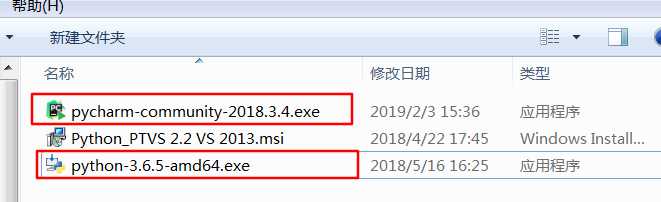
4. 先安装Python
配置windows环境路径Path:
在 Windows 设置环境变量path
这个字符串的最后加上;D:\Python\Python36
即python的安装目录, 以上是我的安装目录
或
在命令提示框中(cmd) : 输入
path=%path%;D:\Python\Python36 按下"Enter"。
注意: D:\Python\Python36 是Python的安装目录。
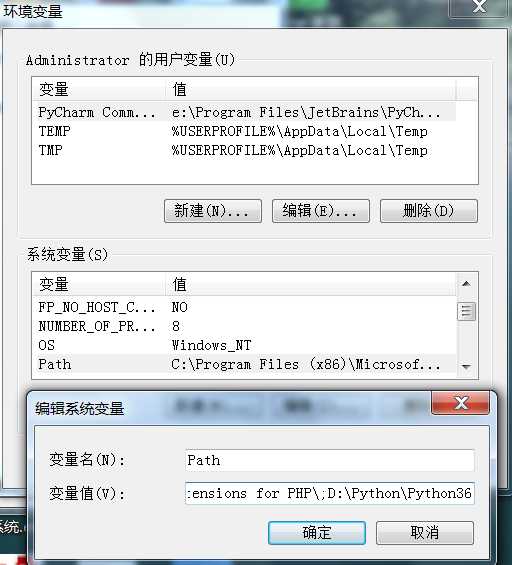
5. 安装完python后,在python控制台下,测试一下:
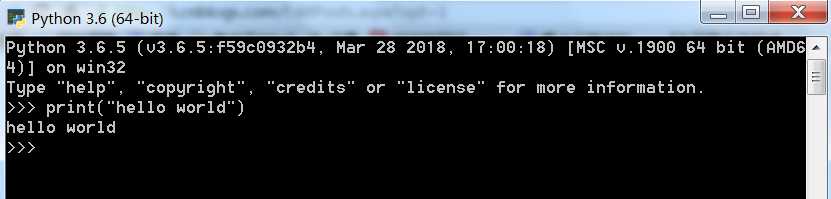
看,我们的第一个 hello world完成,说明我们的python安装对了。
6. 但作为一个程序员这显然不够,我们还需一个IDE环境来更方便编程。
PythonCharm出场,安装
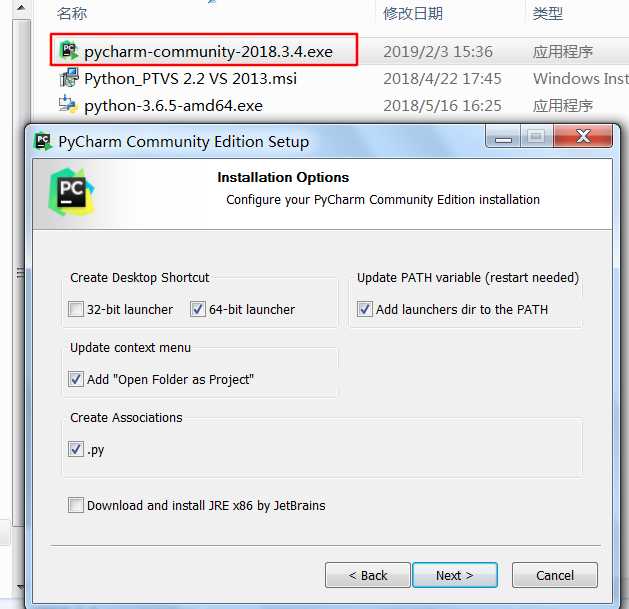
7. 安装完有一个配置界面,跳过
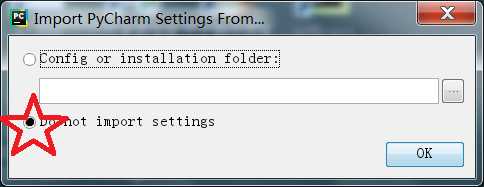
8. 一直安装完成,会提示重启,重启。
9. 为Python项目准备一个新目录:E:\python_pycharm
10. 运行PyCharm, 选择风格。
11. 新建一个项目,选择项目环境目录,就设为我们刚建的 E:\python_pycharm
12. 新建一个文件,helloword.py
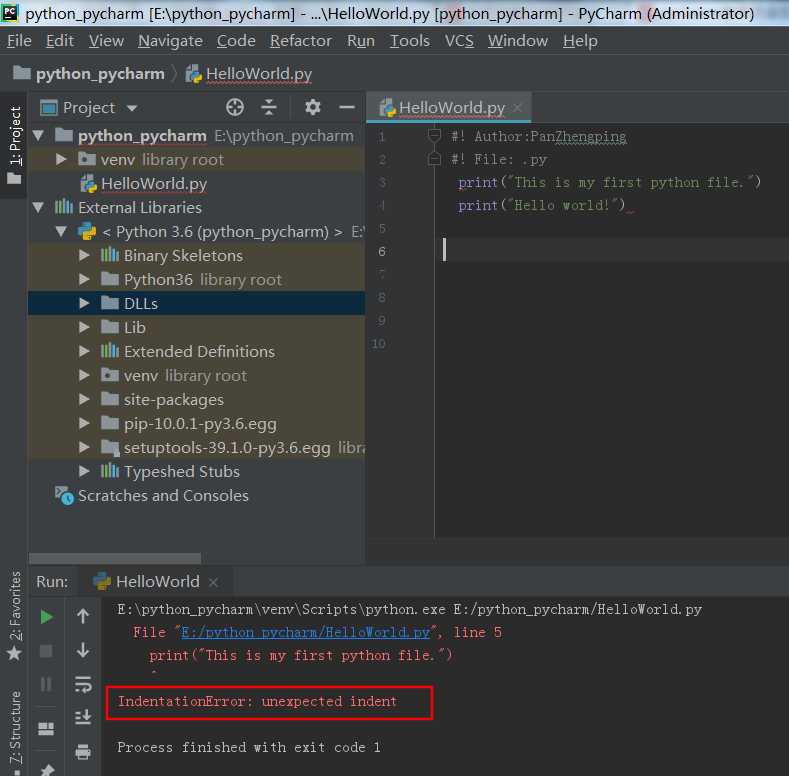
如上,写两行代码,编译一下,发现如图错误,这么简单的语句也出错,有没有惊到,
那是因为python里的字符检查里,不允许出现Tab空。
IndentationError: unexpected indent
有Tab在代码里,去掉Tab即可。
13. 到此,我们的 PyCharm安装布署完成,
并且写了第一个py文件。
标签:pat 代码 准备 win7 64 提示框 一个 win 新建 技术
原文地址:https://www.cnblogs.com/youmeetmehere/p/10351304.html